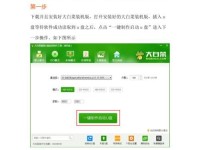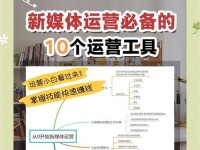在安装Windows7操作系统时,使用U盘进行安装是一种方便快捷的方式。本文将为您详细介绍如何使用U盘进行Win7系统的安装,并提供一些注意事项,让您轻松完成安装过程。

标题和
1.准备工作

在开始之前,您需要准备一台可用的计算机,一根容量大于4GB的U盘,以及一个Windows7的ISO镜像文件。
2.下载Windows7ISO镜像
访问Microsoft官方网站或其他可信的下载渠道,下载适合您的版本和语言的Windows7ISO镜像文件。

3.获取一个可引导的U盘
将您的U盘插入计算机中,确保其中没有重要的数据。然后打开磁盘管理工具,删除U盘上所有的分区,并创建一个新的主分区,将文件系统设置为FAT32。
4.使用工具创建可引导的U盘
下载一个可靠的U盘启动制作工具,例如Rufus。打开该工具并按照其指引,选择正确的U盘和Windows7ISO镜像文件,然后点击“开始”按钮开始制作可引导的U盘。
5.设置计算机启动顺序
重启计算机,并在开机时按下相应的按键(通常是F2、F10或Delete键)进入BIOS设置界面。在BIOS设置界面中,将U盘设为第一启动设备,并保存设置。
6.进入Windows7安装界面
重新启动计算机,U盘将自动引导计算机进入Windows7安装界面。按照提示选择语言、时区和键盘布局等设置,并点击“下一步”。
7.接受许可协议
阅读并接受Windows7的许可协议。
8.选择安装类型
根据您的需要选择适合的安装类型,例如全新安装、升级或自定义安装等。
9.选择安装分区
选择一个空闲的磁盘分区进行安装,并点击“下一步”。
10.安装过程
等待安装过程完成,期间系统会多次重启,请耐心等待。
11.输入用户名和计算机名称
根据个人喜好输入一个用户名和计算机名称,然后点击“下一步”。
12.设置密码和密码提示
设置一个安全的密码,并添加一个密码提示,以保护您的计算机。
13.选择时区和时间
选择适合您所在地的时区和时间,然后点击“下一步”。
14.更新和安装驱动程序
连接互联网,让Windows7自动更新并安装所需的驱动程序。
15.安装完成
安装过程完成后,系统将自动重启。您现在可以享受Windows7操作系统带来的便利和功能了。
使用U盘安装Windows7系统可以极大地简化安装过程,本文详细介绍了准备工作、下载ISO镜像文件、制作可引导的U盘、设置计算机启动顺序、进入安装界面、安装过程中的各项设置和最终安装完成等步骤。希望本文能够帮助您成功安装Windows7系统。